Microsoft Excel on rakendus, mida enamik meist eelistab kasutada andmete töötlemisel ja kui peame oluliste andmete salvestamiseks oluliste ülesannete jaoks või edaspidiseks kasutamiseks. Kuid nagu iga teine rakendus või programm, on ka Excelil oma probleemide komplekt.
Mitu korda võite Exceli lehe saada kelleltki e-posti teel või laadisite arvutustabeli alla mõnelt veebisaidilt ja kui proovite Exceli lehte avada, tuleb pauk tõrketeade:Microsoft Excel ei saa enam dokumente avada ega salvestada, kuna mälu pole piisavalt“.
Ilmselt pole see probleem üldse seotud teie süsteemimäluga. See on enamasti konkreetse failiga seotud turvahoiatus, mis takistab mingil põhjusel Exceli faili avamist. Need hoiatused võivad olla spetsiaalselt veebist alla laaditud failide kohta, kuid ei pruugi kõigi failide puhul ühesugused olla.
Niisiis, kuidas me selle probleemi lahendame? Vaatame, kuidas.
1. meetod: deblokeerige atribuutide kaudu
Samm 1: Minge oma töölauale ja paremklõpsake ikooni Excel faili (see annab vea avamisel) ja valige Atribuudid paremklõpsu menüüst.

2. samm: Aastal Atribuudid akna all Kindral vahekaardil, liikuge otse põhja suunas ülespoole Turvalisus jaotises. Märkige ruut kõrval Deblokeeri.
Vajutage Rakenda ja siis Okei muudatuste salvestamiseks ja väljumiseks.
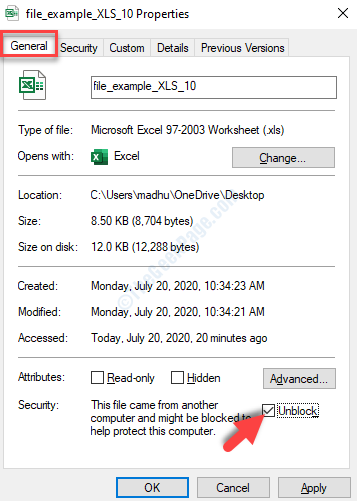
Ja see ongi kõik. Nüüd saate proovida Exceli faili avada ja see peaks avanema ilma tõrgeteta. Kui see aga ei õnnestu, proovige 2. meetodit.
2. meetod - usalduskeskuse seadete kohandamine
1. Avatud Microsoft Excel.
2. Nüüd klõpsake nuppu valikud

3. Kliki Usalduskeskus vasakpoolsest menüüst.
4. Paremal küljel klõpsake nuppu Usalduskeskuse seaded.

5. Nüüd klõpsake nuppu kaitstud vaade vasakpoolsest menüüst.
6. Keela kõik kaitstud vaatevõimalused, tühjendades need.
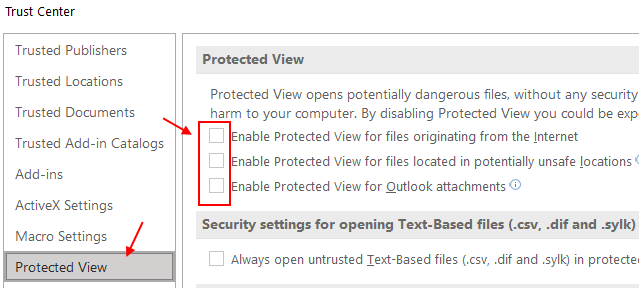
3. meetod: Temp-failide kustutamine
Samm 1: Vajutage Windows + E klaviatuuri avamiseks koos klahvidega Failihaldur. Kliki See arvuti klõpsake akna vasakus servas otsetee ja paremal küljel nuppu C sõitma.

2. samm: Nüüd kopeerige ja kleepige allpool toodud tee oma failide uurijasse ja vajutage sisestusklahvi.
C: \ Users \% kasutajanimi% \ AppData \ Local \ Temp

3. samm: Nüüd vajutage Ctrl + A kõigi ajutiste failide valimiseks kaustas klaviatuuril ja vajutage Kustuta.

*Märge - Kui te ei näe Äppiandmed kausta ja seejärel minge Vaade kausta ülaosas. Klõpsake nuppu Näita Peida ja märkige ruut kõrval Peidetud esemed.
See muudab kõik peidetud failid ja kaustad nähtavaks.

See on kõik. Nüüd proovige avada Exceli fail ja see peaks avanema tõrgeteta sujuvalt.


